Cara terbaik untuk menganimasikan beberapa objek pada slide dengan cara yang sama adalah mengelompokkannya terlebih dahulu. Dengan demikian, Anda hanya perlu menerapkan efek animasi sekali. Anda memilih semua objek dan menerapkan perintah Grup . Berikut adalah video demonstrasi:

42 detik
Mengelompokkan sekumpulan item lalu menerapkan animasi
Grafik SmartArt dan kotak teks, termasuk daftar poin, sudah dikelompokkan, sehingga Anda dapat menganimasikannya tanpa melakukan langkah persiapan ini.
-
Tahan tombol Ctrl dan klik semua objek yang ingin dianimasikan bersama-sama.
Objek tersebut tidak harus saling berdekatan, dan jika objek tersebut bercampur dengan hal-hal yang tidak ingin dianimasikan, Anda tetap dapat memilihnya. Misalnya, dalam campuran persegi panjang dan segitiga yang ada di gambar di bawah ini, semua persegi panjang dipilih untuk dikelompokkan.
-
Klik kanan objek yang dipilih, dan klik Grup > Kelompokkan.
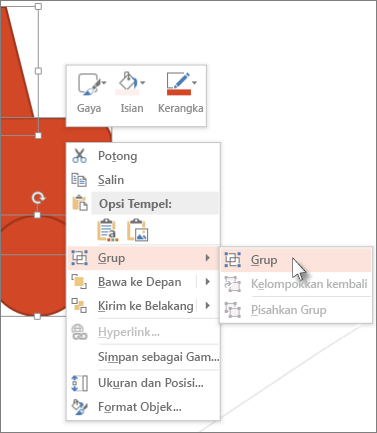
Gambar: Setelah bentuk ini dikelompokkan, bentuk tersebut dianimasikan bersama-sama sebagai satu objek
-
Pada tab Animasi, klik efek animasi yang ingin diterapkan pada grup.
Ketika Anda memutar kembali animasi, grup akan berperilaku seperti satu objek.
Selengkapnya tentang pengelompokan dan animasi
Cara lain untuk memilih sekumpulan objek untuk pengelompokan adalah menyeret penunjuk mouse mengelilingi semua objek. Tindakan ini disebut menggambar marke. Jika marke melewatkan beberapa hal yang ingin disertakan, tahan tombol Ctrl dan klik hal yang terlewatkan. Jika marke menyertakan beberapa objek yang tidak diinginkan, lakukan hal yang sama: tahan tombol Ctrl dan klik objek yang tidak diinginkan untuk membatalkan pemilihan. Setelah memilih semua objek yang diinginkan, kelompokkan semuanya menggunakan prosedur di atas.










